CRM
Установка и удаление
Установка модуля CRM
Если модуль CRM по каким-либо причинам отсутствует на вашем портале, то установите его на странице административного раздела Настройки > Настройки продукта > Модули.
На главной области страницы откроется таблица с перечисленными модулями корпоративного портала, нажмите Установить напротив модуля CRM:

Откроется страница с настройками установки модуля. При отмеченной опции Скопировать публичные файлы и шаблон для сайта система при установке модуля будет копировать необходимые файлы модуля CRM заново, если при этом какие-либо файлы уже имеются, то они не будут перезаписываться, а останутся неизменными.
Если вы хотите чтобы при копировании имеющиеся файлы заменялись новыми, то поставьте галочку в опции Переписывать существующие файлы.
После того, как все параметры настроены, нажмите кнопку Установить модуль.
Если установка прошла успешно, то на появившейся странице вы будете оповещены об этом соответствующим сообщением.
Нажмите кнопку Вернуться в список чтобы перейти на страницу административного раздела со списком модулей.
Удаление модуля CRM
Перейдите на страницу административного раздела со списком модулей. Найдите в таблице строку модуля CRM и нажмите кнопку Удалить. Появится запрос подтверждения на удаление с настройками процесса удаления. Снимите галочку у опции Сохранить таблицы если не хотите сохранять имеющиеся в системе CRM данные, такие как списки контактов, компаний, лидов и сделок.
Для удаления модуля нажмите кнопку Удалить модуль.
Если удаление прошло успешно, то на появившейся странице вы будете оповещены об этом соответствующим сообщением.
Нажмите кнопку Вернуться в список чтобы перейти на страницу административного раздела со списком модулей.
Настройка модуля
В административном разделе можно настроить параметры сделок по-умолчанию, прокси-сервера и изменить адреса страниц в структуре портала для компонентов CRM (Настройки > Настройки продукта > Настройки модулей > CRM):
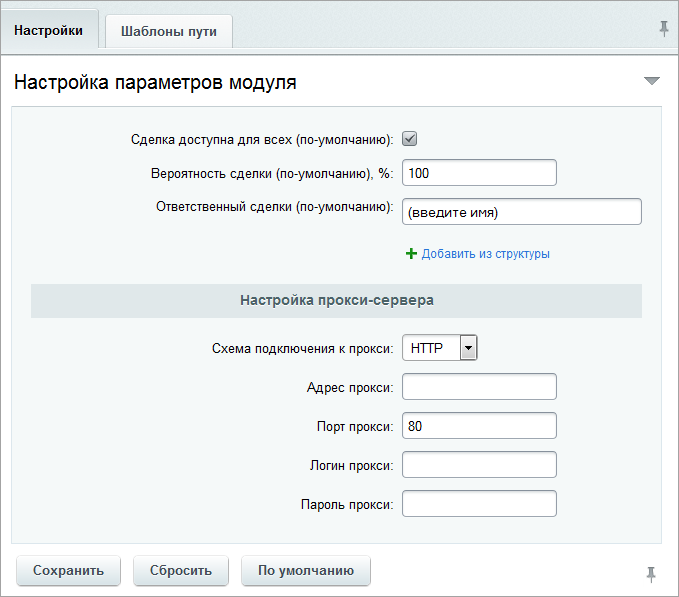
Администратор системы может менять настройки CRM и управлять правами доступа, давая их отдельным сотрудникам, либо группам сотрудников. Подробнее об этом читайте на helpdesk.bitrix24.ru.
Дополнительная информация
Самая первая глава
Основные сведения о системе
Основы администрирования
- Мастер очистки данных
- Настройка DNS для домена портала
-
Административный раздел
- Административный раздел
- Логика интерфейса административного раздела
- Административная панель управления
- Административное меню
- Меню функций
- Основная рабочая область
- Списки элементов
- Списки элементов
- Фильтр (старый интерфейс)
- Фильтр (новый интерфейс)
- Список элементов (старый интерфейс)
- Список элементов (новый интерфейс)
- Порядок элементов в списке
- Настройка списка элементов (старый интерфейс)
- Настройка списка элементов (новый интерфейс)
- Форма редактирования элемента
- Навигация и поиск
- Рабочий стол
- Рабочий стол
- Настройки Рабочего стола
- Гаджеты на рабочем столе
- Избранное
- Контекстная помощь
- Экспорт в MS Excel
- Проверьте себя
- Информация на портале и работа с ней
-
Пользователи и авторизация
- Регистрация и разграничение прав
- Работа с учетными записями пользователей
- Группы пользователей
- Типовые роли пользователей сайта
- Импорт пользователей
- Страница импорта
- Импорт пользователей из CSV-файла
- Импорт пользователей из LDAP-directory
- Импорт из 1С: Зарплата и управление персоналом
- Безопасная авторизация
- Контроль слабых паролей
- Аутентификация по QR-коду
- Если пропадает авторизация пользователя
- Примеры настройки прав пользователей
- Постановка задачи
- Права на каталог товаров и услуг
- Права на наполнение новостной ленты
- Права на изменение статических страниц
- Права на работу с Сайтами24
- Как восстановить доступ администратора на сайт
- CAPTCHA
- Настройка CAPTCHA
- Подключение CAPTCHA
- Проверьте себя
- Практические задания
- Управление доступом
- Резервное копирование
-
Работа с инфоблоками
- Общий порядок работы с информационными блоками
- Вложенные ЧПУ: формируем полные адреса
- Настройка SEO данных в инфоблоке
- Редактор изображений в элементах инфоблока
- Экспорт/импорт данных
- Формат CSV
- Экспорт данных
- Как подготовить CSV-файл для загрузки данных
- Импорт данных
- Формат XML
- Экспорт данных
- Импорт данных
- Формат RSS
- Экспорт в RSS
- Отображение данных из RSS
- Практические задания
- Работа с Инструментами
- Визуальный редактор
-
Безопасность сайта
- Обеспечение безопасности
- Настройка HTTPS-соединения
- Контроль за изменениями в системе
- Пример настроек закладки Безопасность группы пользователей
- Как закрыть доступ к сайту другому администратору
- Проактивная защита
- Предотвращаем вторжения
- Немного теории: уязвимости
- Немного теории: уровни Проактивной защиты
- Настройки модуля Проактивная защита
- Монитор проактивной защиты
- Сканер безопасности
- Что может сканер безопасности
- Трактовка результатов сканера безопасности
- Стандартный уровень
- Высокий уровень
- Повышенный уровень
- Двухэтапная авторизация
- Система одноразовых паролей
- Механизм двухэтапной авторизации
- Подключение устройств
- Какие устройства можно подключить
- Мобильное приложение
- Аппаратное устройство
- Резервные коды
- Синхронизация
- Компоненты
- Поиск троянов
- Стоп-лист
- Хосты/домены
- Проверьте себя
- Практические задания
-
Управление интерфейсом
- Пользовательские настройки
- Административные настройки
- Административные настройки
- Горячие клавиши
- Поведение мыши по умолчанию
- Добавление пункта меню в административный раздел
- Языки интерфейса
- Управление языками
- Региональные настройки
- Загрузка языковых файлов
- Управление языковыми сообщениями
- Mодуль Перевод
- Поиск языковых файлов
- Перевод фраз
- Импорт и экспорт
- Настройка вида страницы ошибки 404
- Рейтинги
- Смайлы и агенты
- Дисковое пространство
- Настройка поиска документов
Администратор КП
- Библиотека документов
- Бизнес-процессы
- Блоги
- Wiki
-
Веб-формы
- Возможности веб-форм
- Настройки модуля
- Упрощенный режим
- Расширенный режим
- Особенности режима
- Создание и редактирование веб-формы
- Создание вопросов веб-формы
- Настройка статусов веб-формы
- Создание полей веб-формы
- Интеграции веб-формы и CRM Битрикс24
- Отправка результатов веб-формы на почту
- Настройка шаблонов уведомлений
- Динамика заполнения веб-форм
- Документооборот
- Зарплата и отпуск
- Интранет
- Обучение
- Опросы, голосования
- Отчеты 1С
- Подписка, рассылки
- Почта
- Социальная сеть
- Универсальные списки
- Фотогалерея
- Форум
- Экстранет
Администратор системы
- BI-коннектор
- CRM
-
Highload-блоки
- Highload-блоки
- Настройка Highload-блока
- Пример работы со свойством типа "Справочник"
- Два инструмента для Highload-блоков: импорт и экспорт
- Экспорт Highload-блока за 3 шага
- Как подготовить XML-файл
- Как добавить данные в Highload-блок
- Как загрузить целый Highload-блок
- Проверьте себя
- Практические задания
-
Push and Pull
- Что делает Push and Pull
- Как работает Push-сервер
- Информация о версиях сервера очередей
- Настройки модуля и сервера очередей
- Настройка и запуск push сервера на стороннем окружении
- Переход на Bitrix Push server 2.0 в BitrixVM 7 версии (устарело)
- Переход с Bitrix Push server 1.0 на Bitrix Push server 2.0
- Переход с Nginx-PushStreamModule на Bitrix Push server 2.0
- Использование отдельного сервера очередей
- Проверьте себя
- REST API
-
AD/LDAP интеграция
- Назначение и возможности модуля
- Схема работы модуля
- Настройка модуля
- Принадлежность пользователей к подразделениям на AD-сервере
- Регистрация сервера
- NTLM авторизация
- Настройка NTLM авторизации со стороны продукта
- Настройка NTLM-авторизации для Apache
- Настройка NTLM модуля Linux для Битрикс
- NTLM-авторизация в стороннем окружении
- Настройка браузеров сотрудников
- Проблемы и решения
- XMPP сервер
- Адреса и местоположения
- Библиотека документов
- Бизнес-процессы
- Блоги
- Веб-аналитика и SEO
- Валюты
- Веб-кластер
- Веб-мессенджер
- Веб-формы
- Внешние источники данных
- Диск
- Задачи
-
Интернет-магазин в Битрикс24
- «1С-Битрикс24»: два в одном
- Создание нового интернет-магазина в Битрикс24
- Новая карточка товара
- Дела: коммуникации с клиентами
- Работа с заказами: Сделки + Заказы
- Важные моменты
- Основные сценарии
- Схема работы со Сделками и Заказами
- Инструменты списка заказов
- Каталоги в «1С-Битрикс24: Интернет-магазин+CRM»
- Настройка формы оформления заказа
- Настройка прав доступа к публичному разделу складского учета
- Настройка виджета онлайн-чата в многосайтовой конфигурации
- Интранет
- Календарь событий
- Конверсия
- Коннекторы для внешних мессенджеров
- Контроллер сайтов
-
Маркетинг
- E-mail маркетинг
- Возможности E-mail маркетинга
- Настройки модуля
- Текстовая версия письма
- Триггерные рассылки
- Баннерная реклама
- Типовой порядок работ
- Настройка модуля
- Размещение компонента
- Ключевые слова: настройка свойств страницы
- Вывод нескольких тизеров в верхней части сайта
- Проверьте себя
- Практические задания
- Масштабирование
- Менеджер идей
-
Монитор производительности
- Настройки модуля
- Публичная часть модуля
- Административные страницы модуля
- Страницы и компоненты
- Хиты
- SQL запросы
- Кеширование
- Таблицы в базе данных
- Индексы
- Настройки и ошибки PHP
- Сервер БД
- История замеров производительности
- Панель производительности
- Панель производительности: поиск "узких" мест сайта
- Вкладка Конфигурация
- Вкладка Битрикс
- Вкладка Разработка
- Вкладка Масштабируемость
- Пример нахождения мелких ошибок в производительности
- Облачные хранилища
- Облако 1С-Битрикс
- Обучение
- Опросы, голосования
- Проверьте себя по темам Wiki, Веб-мессенджер, Календарь, Опросы
- Практические задания по темам Wiki, Веб-мессенджер, Календарь, Опросы
- Открытые линии
- Планерки и собрания
- Подписка, рассылки
- Поиск
- Почта
- Сайты 24
- Сервер конвертации файлов
- Служба сообщений
- Социальные сервисы
- Телефония
-
Техподдержка
- Организация работы службы поддержки
- Настройки модуля Техподдержка
- Создание мастера
- Справочники
- Назначение ответственного за обращение
- Уровни поддержки (SLA)
- Создание публичного интерфейса
- Механизм для создания обращений по почте
- Административный интерфейс
- Рабочий стол
- Обращения
- Работа с обращениями
- Графики
- Расписания и исключения
- Группы
- Спецобращения
- Проверьте себя
- Практические задания
- Фотогалерея
- Форум
- Чат-боты Битрикс24
- Экстранет
- Универсальные списки
- Учет рабочего времени
- Многодепартаментность
Примеры решения типовых задач
- Запретить показ пункта меню
- Реализация сценария использования абонементов на посещения
- Сценарий автоматизации контроля оказания услуг
- Автоматизация исполнения проекта
- Сценарий для работы службы техподдержки
- Модератор форума
- Пользовательские поля
- Работа с комментариями многопользовательской галереи
-
Система "Вопрос-ответ" на базе веб-форм
- Постановка задачи
- Настройка веб-формы
- Что должно быть в веб-форме
- Создание веб-формы, вопросов и полей
- Настройка статусов
- Создание шаблона формы
- Почтовый шаблон
- Вопросы и ответы
- Раздел на сайте для Вопросов и ответов
- Список вопросов и ответов
- Добавление вопроса
- Сообщение об успешном создании
- Ответ на вопрос
- Модерация блогов
Об интеграции с 1С
-
Коннектор к Битрикс24
- Порядок установки модуля и перехода с других модулей
- Настройки при начале работы
- Назначение прав пользователям
- Общие настройки
- Настройка взаимодействия в режиме реального времени
- Настройка хранения истории взаимодействий
- Открытие 1С из Битрикс24 и Битрикс24 из 1С
- Настройка оповещений
- Создание настройки подключения
- Минимизация количества дублей при начале работы
- Раздел Битрикс24 в панели 1С
- Общее описание
- История взаимодействий
- Ошибки синхронизаций
- Привязанные идентификаторы Битрикс24
- Экспорт печатных форм и отчетов в живую ленту
- Интеграция сервисов
- Работа из одного окна
- Битрикс поиск
- Реестр печатных форм
- 1СПАРК риски
- Телефония Битрикс24
- Синхронизация данных
- Настройки синхронизации
- Синхронизация клиентов
- Синхронизация информации о товарах
- Старый формат выгрузки информации о товарах
- Новый формат выгрузки информации о товарах
- Пользовательское дерево групп
- Синхронизация счетов
- Синхронизация сделок
- Синхронизация заказов
- Настройка интеграции объектов
- Настройка правил сопоставления при выгрузке новых элементов
- Автоматизация
- Роботы
- Адаптация робота создания объекта на основании
- Произвольные роботы
- Триггеры
- Смарт-процессы Битрикс24
- Общее описание подраздела
- Настройка синхронизации смарт-процессов
- Мастер настроек. 1 этап
- Мастер настроек. 2 этап
- Мастер настроек. 3 этап
- Мастер настроек. 4 этап
- Мастер настроек. 5 этап
- Мастер настроек. 6 этап
- Мастер настроек. 7 этап
- Просмотр зарегистрированных на выгрузку данных
- Просмотр идентификаторов Битрикс24 элементов смарт-процессов
-
Интеграция с помощью модуля экспорта печатных форм и отчетов в Битрикс24
- Установка модуля обмена
- Работа с модулем обмена
- Общая панель модуля обмена
- Экспорт кадровой информации
- Узлы обмена
- Настройка экспорта кадровой информации
- Выдача расчетных листков по зарплате и остатков отпусков
- Настройки веб-сервиса 1С
- Настройки в корпоративном портале
- Выдача кодов активации сотрудникам
- Формирование расчетных листков и остатков отпуска сотрудникам
- Журнал запросов Веб-Сервиса 1С-Битрикс
- Выгрузка данных в Живую ленту
- Настройки в корпоративном портале
- Настройки со стороны 1С
- Отправка сообщений в живую ленту